Comment bloquer quelqu'un sur Snapchat

Snapchat, avec ses photos qui disparaissent, est une application facile à utiliser. Un Snap d'une seconde peut être assez traumatisant et impossible à prouver. à moins que vous ne soyez assez rapide pour le prendre en photo, il disparaît dès que vous le regardez. Si quelqu'un vous harcèle sur Snapchat, voici comment les bloquer.
Que fait un bloc Snapchat?
Bloquer quelqu'un sur Snapchat:
- Supprime de votre liste d'amis
- Vous supprime de ses amis
- les empêche de vous envoyer des Snaps and Chats.
- les empêche de voir votre Story.
- les empêche de vous rajouter en tant qu'Amis.
Si cela ressemble à ce que vous voulez, lisez la suite .
Comment bloquer quelqu'un sur Snapchat
Il y a plusieurs façons de bloquer quelqu'un sur Snapchat.
Si la personne que vous voulez bloquer vous a récemment envoyé une pression, appuyez longuement sur son nom dans l'écran Chat
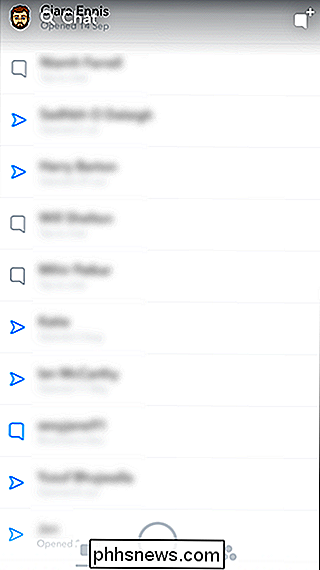
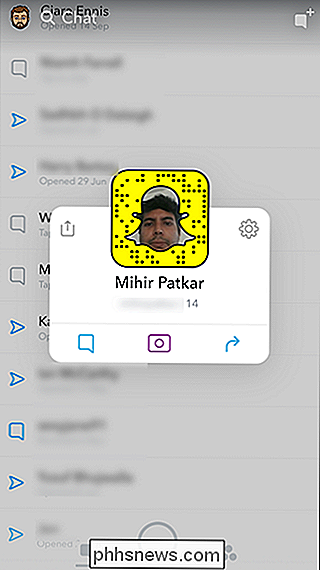
Ensuite, appuyez sur l'icône engrenage, puis sur Bloquer. Appuyez de nouveau sur Bloquer.
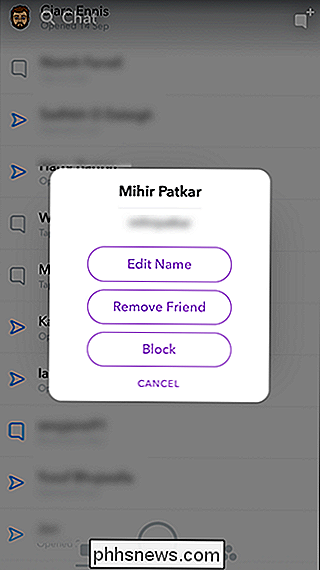
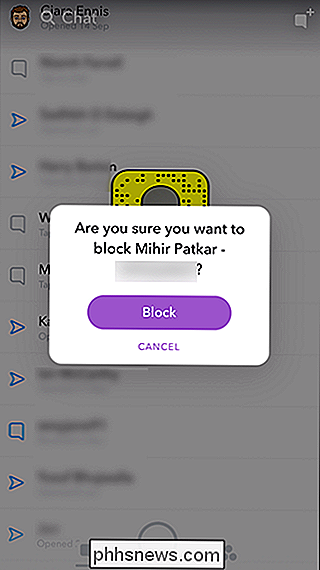
Ils sont maintenant bloqués et supprimés de votre liste d'amis.
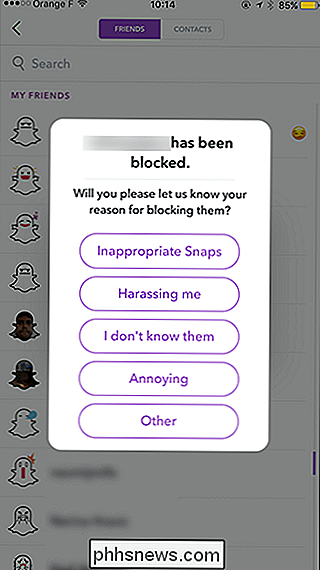
Si la personne que vous souhaitez bloquer ne vous a pas récemment envoyé d'accrochage, allez à l'écran Accrochage et balayez vers le bas.


Appuyez sur Mes amis, puis appuyez longuement sur l'ami que vous souhaitez bloquer.

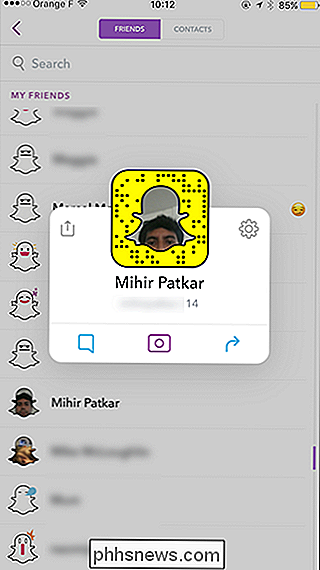
Appuyez de nouveau sur l'icône engrenage, puis sur Bloquer deux fois
Enfin, pour bloquer quelqu'un qui vous a ajouté en tant qu'ami mais vous n'avez pas ajouté retour, allez à l'écran Snap et balayez vers le bas.

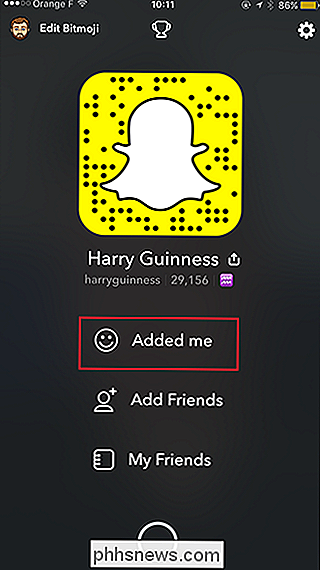
Cette fois, appuyez sur Ajouté, puis appuyez longuement sur le nom de la personne que vous souhaitez bloquer.
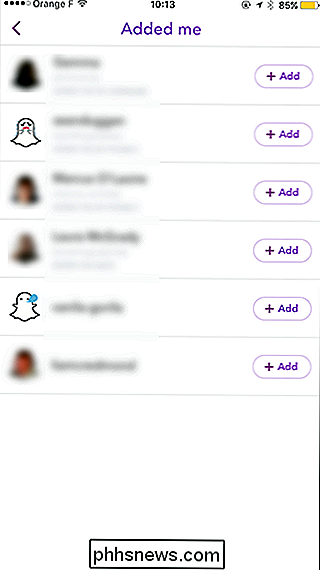
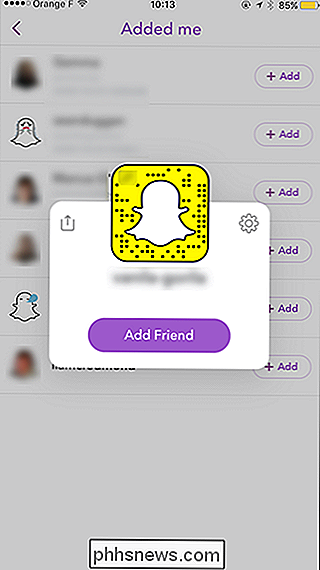
Appuyez sur l'icône engrenage et Bloquer deux fois pour les supprimer.
Comment débloquer quelqu'un sur Snapchat
Pour débloquer quelqu'un sur Snapchat, balayez l'écran Snap vers le bas et appuyez sur l'icône Engrenage

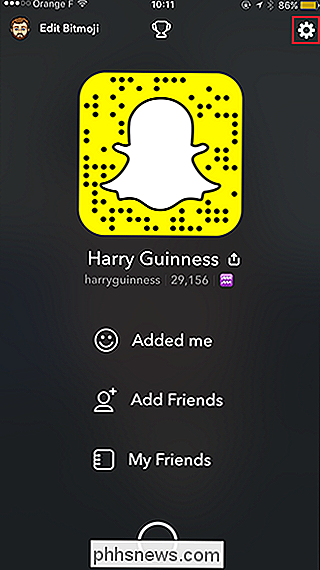
Faites défiler jusqu'à Actions du compte et appuyez sur Bloqué.
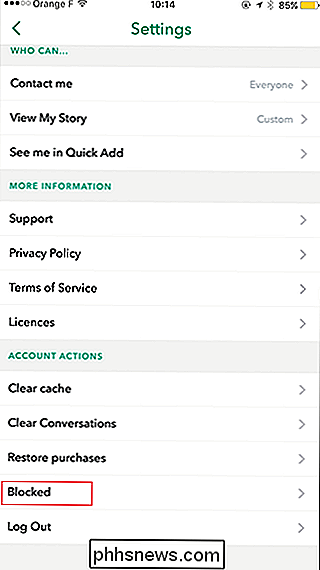
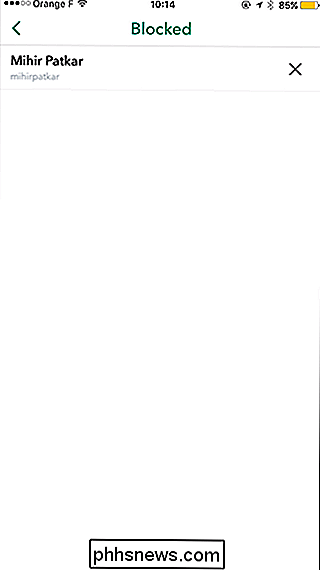
Appuyez sur le X à côté du personne pour les débloquer.
Une fois que vous les avez débloqués, vous devrez les ajouter à nouveau en tant qu'ami.

Comment fournir un accès invité à votre réseau Wi-Fi Eero
Lorsque vous avez des invités qui veulent utiliser votre Wi-Fi, Eero simplifie énormément la création d'un réseau d'invités pour eux se connecter à. De cette façon, ils peuvent avoir accès à Internet, mais ils ne pourront pas accéder à vos fichiers réseau locaux ou à d'autres appareils. CONNEXION: Comment configurer le système Wi-Fi Eero Home Ceci est particulièrement utile si vous partagez des fichiers sur le réseau de votre maison pouvant contenir des informations sensibles.

Comment faire pour supprimer un ancien ordinateur d'un Windows Homegroup
Windows Homegroup est idéal pour partager des documents, des images et des imprimantes entre les ordinateurs de votre réseau domestique. Si vous l'avez installé depuis un moment, vous avez peut-être remarqué que les fantômes de l'ancien ordinateur traînent dans votre liste Homegroup. Voici comment les bannir.



